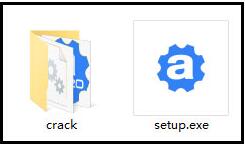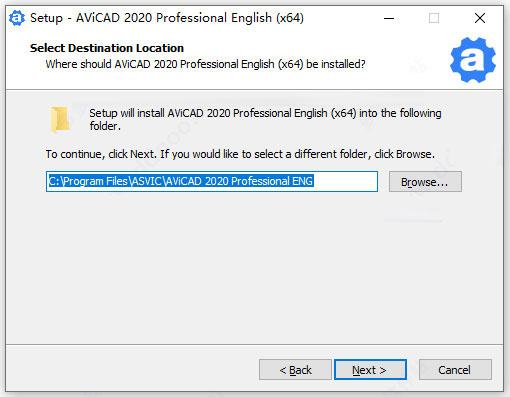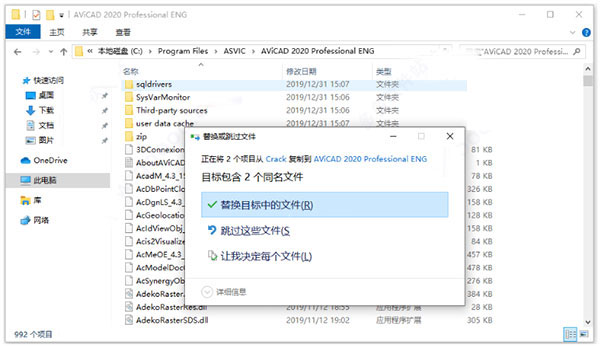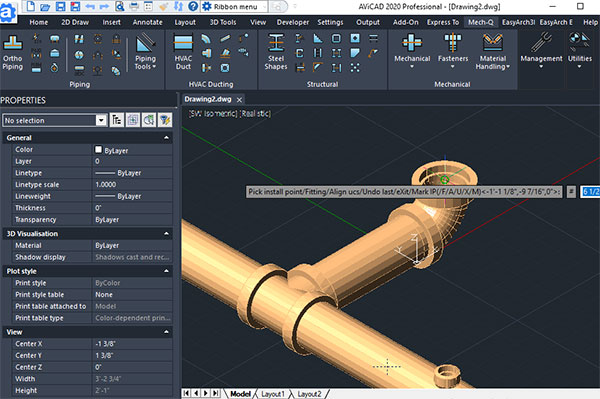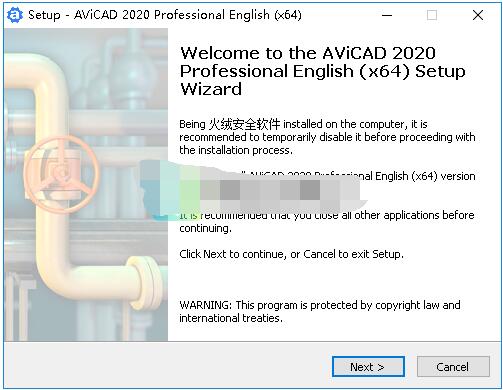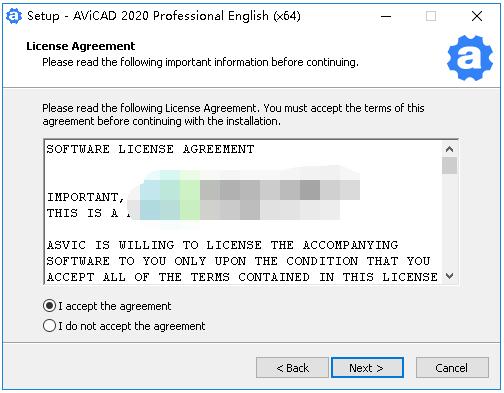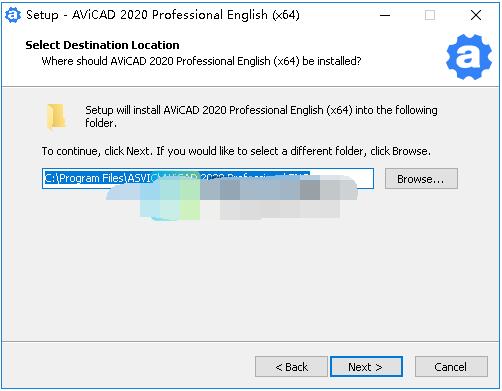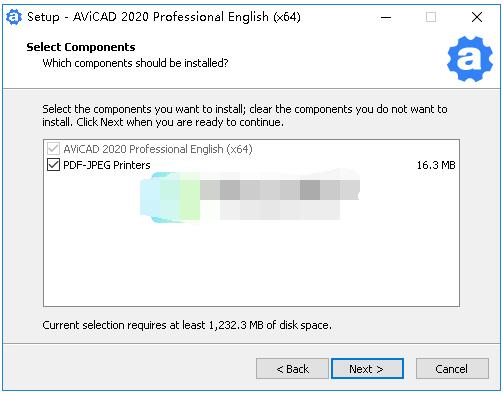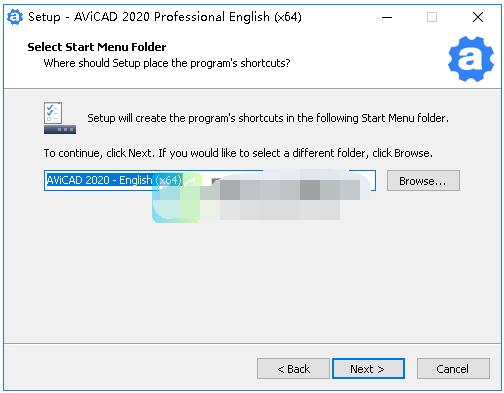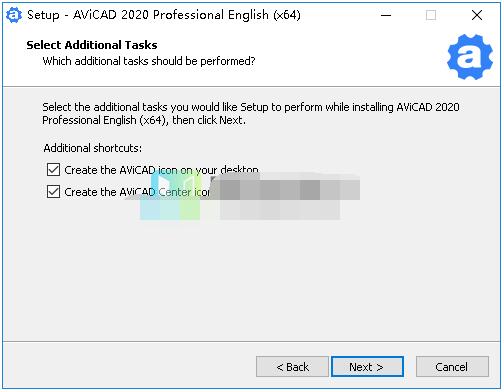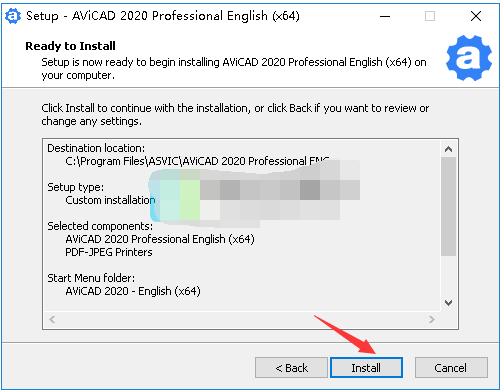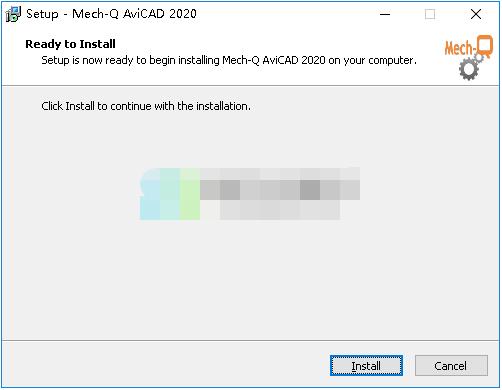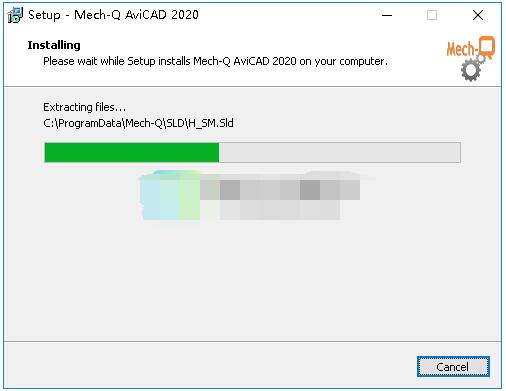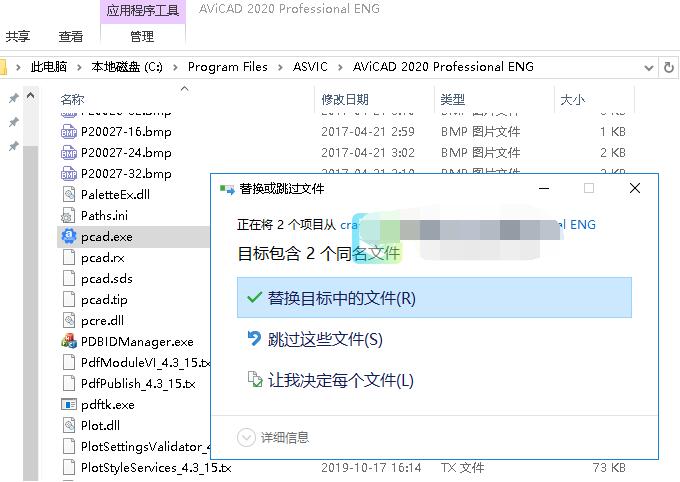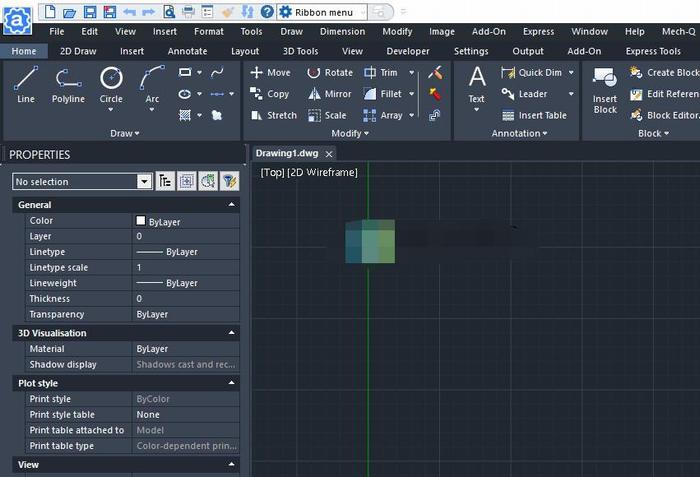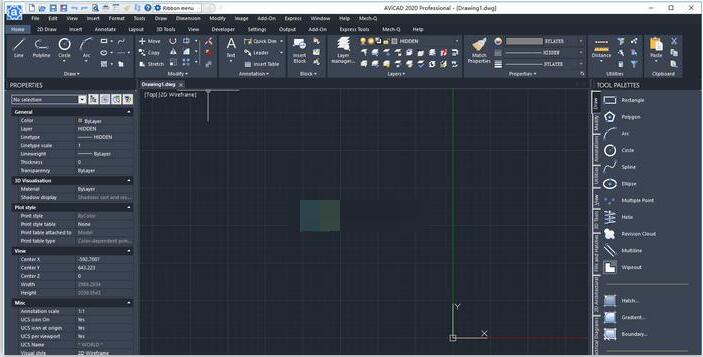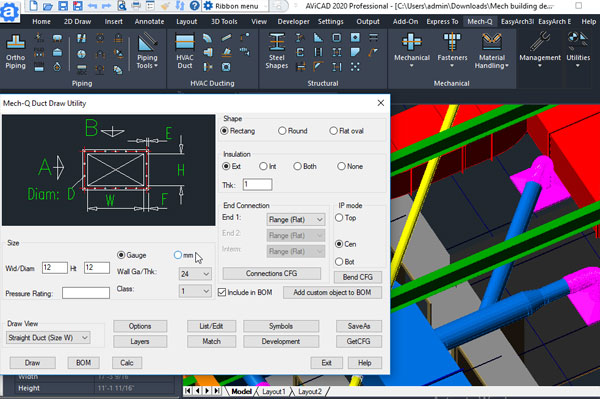CAD专业软件AviCAD 2020中文版如何安装和激活?AviCAD 2020英文版如何安装和激活?AviCAD 2020新增了哪些功能?AviCAD是兼容性很好的CAD软件,能兼容dwg文件。AviCAD是2D和3D制图软件,保护建筑工具和发布工具,让建筑3D制作和发布更快。下面来看看AviCAD 2020安装和激活图文教程。
AviCAD 2020是国外开发的一款完整的2D和3D CAD解决方案,不仅包括屡获殊荣的工厂和管道软件,还包含2D和3D建筑工具,先进的发布工具等,可以使工作快速完成。
除此之外,AviCAD 2020软件兼容性很不错,支持写入AutoCAD DWG文件类型,支持最新的Windows 10版本和早期Windows版本,可以制作出专业的CAD工程图,而用户只需很少的投资即可快速完成。
与上一版本相比,全新的AviCAD 2020功能进行了全面升级和优化,比如增加了新的功能区,可以改善您的工作流程,并支持隐藏或根据需要关闭;增加了全套工程软件包,包括各种管道,管件,机械符号,钢制楼梯等等;还附带了2D/3D建筑插件,可以提高房屋和室内设计与改建的生产率;以及支持3D PDF导出,使用户可以与任何人共享您的项目。
AviCAD 2020中文版如何激活
1、下载解压,得到AviCAD 2020 Pro 20.0原程序和crack破解文件夹;
2、首先双击文件“setup.exe”安装原程序,接受条款后,依提示安装即可;
3、成功安装软件后,先不要运行,将crack破解文件夹中的文件“Commands.dll、pcad.exe”复制到软件安装目录下替换;默认安装目录【C:\Program Files\ASVIC\AViCAD 2020 Professional ENG】
4、至此,软件成功激活,以上就是AviCAD 2020 Pro 20.0破解版的详细安装教程,希望对用户有帮助。
AviCAD 2020英文版如何安装和激活
1、运行安装程序setup.exe,显示软件的引导安装界面,点击next
2、您需要勾选接受协议才能安装
3、默认安装在C:\Program Files\ASVIC\AViCAD 2020 Professional ENG,可以自己设置
4、显示安装的内容,这里的内容不需要修改,点击下一步
5、设置软件的名字AViCAD 2020 - English (x64)
6、设置启动图标,默认勾选界面的选项
7、软件准备完毕,点击install安装,等待安装结束
8、这里是软件的安装界面,安装结束以后会自动安装组件
9、提示组件安装界面,现在,安装程序已准备就绪,可以开始在计算机上安装Mech-Q AviCAD 2020
10、安装程序在计算机上安装Mech-Q AvICAD 2020时,请等待
11、AViCAD 2020成功安装,不要运行软件,点击finish
12、将两个补丁Commands.dll、pcad.exe复制到安装地址替换同名文件
13、打开AViCAD 2020显示软件功能界面,可以自动新建dwg空白图纸
14、AViCAD 2020功能丰富,可以设计建筑图纸,可以设计机械图纸
AViCAD是什么软件
AViCAD支持三维线框和曲面。三维图形可以线框,隐藏线视图和表面阴影显示。 AViCAD的某些版本还支持创建和编辑3D实体。所有版本均显示3D实体,并具有有限的编辑功能。
AViCAD按比例绘制
在传统的手动制图中,通常在开始绘制之前就确定图纸的比例,因为您使用的是固定尺寸的纸。您可能需要缩小或放大要绘制的实体,以使其适合本文的范围。
在AViCAD中创建工程图时,将以全尺寸绘制所有图形。您确定测量图纸的单位类型。如果要绘制建筑物,则1个绘制单位可能等于1英寸。如果要绘制地图,则1个绘制单位可能等于1英里。您的绘图环境和CAD绘图文件本身不限于特定纸张的大小。
绘制时,可以使用“平移”和“缩放”等命令来处理图形的不同部分,并放大图形的显示以查看小细节。这些命令对图形中实体的实际尺寸没有影响。它们仅影响图形在屏幕上的显示方式。仅在打印或绘图时,才需要设置比例,以使打印的图纸适合特定的纸张尺寸。
自定义AViCAD很容易。您可以修改菜单和工具栏,创建自定义菜单,对话框,命令别名和脚本,并添加以多种编程语言(包括DRX(程序的Autodesk®ARX兼容语言),LISP(程序的Autodesk) AutoLISP兼容语言)和SDS™(Solutions Development System™,该程序与Autodesk ADS兼容的语言)。还有Microsoft®Visual Basic应用程序(VBA)。
您几乎不需要修改就可以在AViCAD中运行现有的Autodesk®AutoLISP应用程序。 AViCAD使用Appload命令,因此您可以轻松加载LISP程序。 AViCAD还将读取包含对话框控制语言(DCL)声明的文件,这使AViCAD与为AutoCAD创建的对话框兼容。
AViCAD图层优势
在AViCAD中创建工程图时,可以使用图层以类似的方式组织元素,CAD中的图层功能比物理透明胶片具有许多优势,您可以组合以打印手动绘制的图形叠加层数,您可以定义无限数量的层,其中任何层都可以随时可见或不可见。
您可以命名每个图层,并为其分配各自的颜色,线型,线宽和打印样式,您还可以锁定各个图层,以确保不会意外更改这些图层上的信息;在手动起草中,可以使用铅笔,直尺,丁字尺,模板,橡皮擦等工具,在AViCAD中创建图形时,可以使用一些工具来创建基本实体,例如直线,圆和弧,并使用其他工具来修改现有实体。
AviCAD 2020新功能
1、与AutoCAD®DWG 2020 +兼容,支持较早的文件版本。
2、读取和写入标准DWF 2D / 3D文件的速度比以往更快。
3、支持最新的Windows 10版本和早期Windows版本。
4、用于块,剖面线和常用命令的新工具面板。
5、新建块编辑器(_BEDIT命令)。
6、带有拖放支持的新块调色板。
7、使用“隐藏的视觉样式”打印3d隐藏的轮廓以进行干净的3D打印。
8、外部参照通知:控制更新或缺少的外部参照。
9、构造线命令类似于3D空间中的无限线。
10、dwg文件的数字签名:数字签名证明文件的作者。
11、新的Express工具:文本对齐,自动尺寸标注,重新组织尺寸标注。
12、属性面板树:新的选择控件,用于查看树列表中的选定实体。
13、dwg文件的数字签名:数字签名证明文件的作者。
14、在三维空间中指定的角度,并且在两个方向上都延伸到无穷大。
15、属性本地编辑(基于树的选择突出显示/修改)。发布样式:重新设计的用户界面;打印设置中的新功能。
16、自定义文件夹预设:将最常用的文件夹添加到打开/保存对话框。快速访问您的磁盘/网络。
17、表格中的公式:表格单元格可以包含与其他表格单元格中的值相关的公式。
18、SysVarMonitor:监视系统变量列表,并在列表中的某些变量被修改时发送通知。
19、改进的PDF导出具有更多可用选项,例如使导出的文本可搜索,导出的图像和阴影的DPI设置,超链接导出,线性化的.pdf文件等。
20、支持BIM文件类型:将IFC和Revit®文件导入/附加为底图(.rvt / .rfa,ifc文件类型)。与RVTPANE命令一起使用以打开“类别”窗格以进行可见性控制。
21、改进了对带有ReCAP文件(.rcp / .rcs)的PointCloud的支持。
22、几个新命令:MULTIPLOT,ADDSELECTED,AREATEXT,DIMREASSOCIATE,RENAMEBLOCK,CHANGEBLOCK,CREATELINETYPE,QUICKWBLOCK,CAMERA,CENTERLINE,ARRAYPATH,TABLEEXPORT,POINTSEXPORT。
AviCAD软件主要特征
1、支持AutoCAD DWG类型2.5-2020
2、Windows 7&8 / 8.1 / 10 32&64位
3、真正的64位功能可将速度提高150-300%
4、快速安装
5、简化注册
6、在AutoCAD-Like Ribbon界面和Classic下拉菜单之间进行选择
7、免费奖金实用程序
8、20,000+块库
9、2D/3D窗户,墙壁和门
10、高级发布/导出3D PDF
11、支持的注释对象
12、改进的注释缩放
13、动态块编辑
14、拉伸和拉动3D实体
15、内置云备份(DropBox,Google Drive,Microsoft One)
16、导出到DXF,DWF,3DS,DAE,STL,LWO,POV,BMP,WMF,EMF和SVG
17、以DWG和DXF文件格式导出到任何以前的AutoCAD版本
以上就是AviCAD 2020安装和激活图文教程,以及新增功能介绍。AviCAD 2020内置大量块库,2D/3D窗户、门、墙壁,有注释功能,能动态编辑,支持多种导出格式。兼容dwg文件、Win10、Windows系统。AviCAD 2020是不错的建筑3D制作工具和发布工具。关注教程之家,解锁更多软件教程。